Как обновить Amazon Fire TV: 7 простых способов
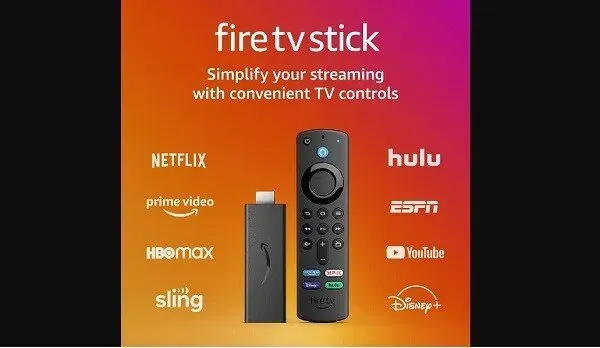
Возникли проблемы с обновлением устройства Amazon Fire TV? Есть много причин, чтобы поддерживать ваш Fire Stick TV в актуальном состоянии. В конце концов, это ваша любимая потоковая платформа для CBS, Netflix, HBO Max, Disney Plus, Hulu и других. Давайте не будем забывать Prime Videos .
Прежде чем приступить к устранению неполадок, убедитесь, что на вашем устройстве достаточно места для хранения. И помните, эта статья о том, как обновить Amazon Fire TV. Это не имеет ничего общего с Dolby Vision или обновлениями приложений.
Некоторые люди задаются вопросом, стоит ли использовать пользовательские лаунчеры. Менеджер лаунчера вам не поможет. Попробуйте придерживаться решений ниже.
Как обновить устройства Amazon Fire TV?
1. Проверьте наличие автоматических обновлений
Независимо от того, есть ли у вас Fire TV Cube 2-го поколения или Fire TV Stick 3-го поколения, каждая версия поставляется с автоматическими обновлениями. Все, что вам нужно, это активное подключение к Интернету. Если у вас возникли проблемы с Wi-Fi, вы можете использовать кабель Ethernet.
- В любом случае, первое, что вам нужно сделать, это проверить процесс автоматического обновления.
- Если у вас возникли проблемы, проверьте маршрутизатор Wi-Fi.
- Обратитесь к своему интернет-провайдеру, если у вас возникли проблемы с подключением.
- Обычно вы можете перейти к онлайн-справке, чтобы получить процесс. Они могли бы дать некоторые инструкции по настройке DIY.
- Если нет, вы также можете попробовать экспресс-VPN и другие подобные сервисы. Если ничего не работает, перейдите к другим решениям ниже.
2. Зайдите в настройки из меню
Как и в случае с любым другим устройством, вы вносите изменения в настройки Amazon Fire TV. Это включает в себя просмотр обновлений и многое другое.
- Во-первых, убедитесь, что вы находитесь на главном экране. Там есть строка меню.
- С помощью кнопок пульта ДУ перейдите в меню «Настройки» и нажмите «ОК» или «Выбрать».
- Теперь выберите «Мой Fire TV». Возможно, вам придется сначала перейти в «Система» в некоторых версиях. Часто встречается в Fire TV Stick 2-го поколения.
3. Перейдите в раздел «О программе» на Amazon Fire TV Stick.
«О» на устройствах Android, таких как Amazon, говорит вам о многом. В нем рассказывается о текущей версии, ОС и лицензиях. Таким образом, это жизненно важный инструмент. Он также понадобится вам для обновления вашего устройства.
- В настройках устройства или системы найдите опцию «О программе».
- Опция покажет вам информацию о версии программного обеспечения устройства.
- В последней версии Fire OS он начнет поиск последней версии.
- В некоторых версиях About не требуется. Отдельно будет опция «Проверить наличие обновлений».
4. Проверьте наличие последнего обновления программного обеспечения Fire TV.
- Если вы перейдете в раздел «О программе», он покажет вам, обновлено ли ваше устройство.
- Вы можете столкнуться с возможностью нажать «Проверить наличие обновлений программного обеспечения». Также может быть опция «Обновить».
- В некоторых случаях, как упоминалось выше, опция «Проверить наличие обновлений» является отдельной. Так что обязательно следите за ним.
- Все зависит, помимо прочего, от того, система у вас 2-го или 3-го поколения.
5. Установите обновление системы
- Если ваше устройство обновлено, вы не сможете обновить систему.
- Если доступно обновление, на телевизоре отображается параметр «Обновить». Это может быть опция «Установить обновление».
- В любом случае, нажмите на него.
- Как упоминалось ранее, убедитесь, что у вас есть подключение к Интернету. Пусть Android Fire сделает всю работу.
6. Пусть Amazon Fire Stick не торопится
Это может занять от 5 минут до часа. Обычно флешка Fire TV показывает, сколько времени это займет. Это также зависит от скорости вашего соединения и размера обновления.
Постарайтесь пока не пользоваться телевизором. Не нажимайте никакие кнопки на пульте дистанционного управления и не нажимайте кнопку паузы. Также не вмешивайтесь в блок питания. Пусть обновление займет свое время.
Вы можете попробовать перезапустить обновления, если они застряли более чем на пару часов.
7. Перезагрузите устройство Amazon Fire TV.
Когда вы закончите установку последнего обновления, ваш телевизор может автоматически перезагрузиться. Если это не так, это хорошая идея для вас сделать это.
Всегда перезагружайте телевизор после обновления. Имейте в виду, что обновление может привести к замедлению работы телевизора на некоторое время. Это может работать на фоновых конфигурациях.
Вывод — обновите устройство Firestick
Вы можете транслировать свои любимые фильмы или видео с YouTube на Amazon Fire TV. Теперь, если ни один из этих шагов не работает, вы можете обратиться в службу поддержки. Также есть вариант просто перезагрузить устройство. При необходимости можно рискнуть, используя клиентские лаунчеры и другие инструменты.
Но мы надеемся, что это руководство помогло вам получить то, что вы искали. Если нет, не забывайте, что чем старше становится устройство, тем сложнее его обновить. Он может даже не поддерживать последние обновления. Итак, получайте удовольствие!
Часто задаваемые вопросы
Как загрузить обновления Fire TV Cube?
Amazon Fire TV Cube работает так же, как Firestick TV. Он будет автоматически загружать обновления. Вы можете перейти в Меню > Настройки > Мое устройство > Об устройстве, если это не так. Убедитесь, что у вас есть активное подключение к Интернету. Загрузка и установка обновления может занять до 30 минут. После этого вы можете перезагрузить устройство.
Как обновить приложения на платформе Amazon Fire TV?
Во-первых, вам нужно будет зайти в приложение на вашем Fire TV. Затем оставьте его выделенным, но не выбирайте его (нажмите «ОК»). Нажмите и удерживайте среднюю кнопку на пульте дистанционного управления, чтобы открыть параметры. Если нет, то нажмите кнопку с тремя точками на пульте. Вы попадете в раздел информации о приложении. Оттуда вы можете скачать и установить обновления.
Вам нужно подключение к Интернету для обновления Fire TV Stick Lite?
Было бы полезно, если бы у вас было активное подключение к Интернету для каждого обновления Fire TV Stick. Это также верно для любого Android или Smart TV. Было бы полезно, если бы у вас всегда было активное подключение к Интернету. Вот почему Wi-Fi работает лучше всего. Пока у вас есть высокоскоростной интернет, все будет работать нормально.
Работает ли VPN с Fire OS в качестве обходного пути?
Есть много VPN, которые вы можете найти. Вы можете легко установить и использовать VPN на Amazon Fire TV. Также это возможность применить VPN на своих роутерах для работы. В любом случае, вы можете идти.
Добавить комментарий